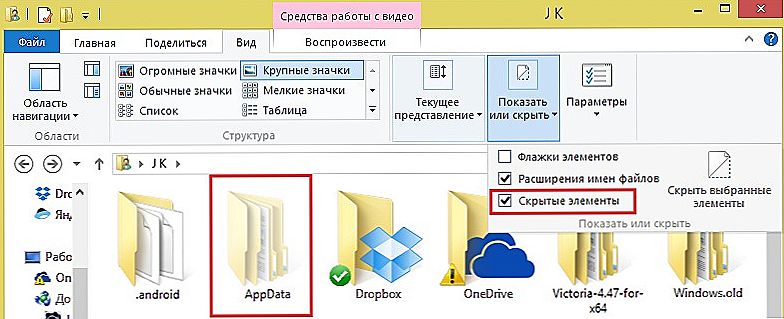Bežični usmjerivač TP-Link može se pohvaliti višenamjenskom funkcijom i pouzdanosti distribuiranog signala. Uređaj je dizajniran za povezivanje Ethernet opreme s Wi-Fi mrežom, kao i širenje i organiziranje mreža velike brzine. Kako ispravno konfigurirati TP-Link TL-WA901ND? Mi ćemo detaljnije razumjeti.

Uređaj može raditi u 4 načina rada
sadržaj
- 1 Značajke:
- 2 Autorizacija i promjena zaporke
- 3 Postavljanje interneta
- 3.1 PPPoE veza
- 3.2 L2TP veza
- 4 Postavljanje Wi-Fija
- 5 Kako vratiti postavke
- 6 umetanje
Značajke:
- do 300 Mbps;
- način rada "Wi-Fi", "Most", "Bežični klijent" i "Ponavljač";
- signal unutar radijusa od 270 metara;
- 2,4 GHz;
- izmjenjiva antena;
- 0 ... 40 stupnjeva Celzija;
- hrana kroz BP ili PoE.
Autorizacija i promjena zaporke
U početku morate ispravno spojiti žice na TL-WA901ND: kabel za davatelje mora biti utaknut u priključak WAN, a uz pomoć žice za zakrpe moguće je povezati uređaj i računalo. Ako je ispravno učinite, uključite napajanje.
Konfiguracija se mijenja putem sučelja u pregledniku. Za ulazak u njega morate unijeti adresu 192.168.1.1, a zatim ispuniti podatke o autorizaciji (admin / admin). Ovi su parametri isti za sve nove uređaje.Ako naiđete na proizvod koji je prethodno upotrijebio netko, poništite postavke tako da zadržite gumb za ponovno postavljanje.
Nakon prijelaza na sučelje preporučujemo da promijenite tvorničku lozinku. Idite na System Tools (Alati sustava), a zatim kliknite stavku Lozinka.

Postoji nekoliko obaveznih polja. Važno je unijeti staru lozinku i ime, a zatim istaknuti novi naziv / prolaz. Potvrđujući ispravnost napisanog, potvrdite odluku.
Postavljanje interneta
TP-Link TL-WA901ND može se konfigurirati za rad u različitim načinima rada. Jednom kada se nalazite u odjeljku Mreža za WAN, možete vidjeti dostupne mogućnosti veze.
PPPoE veza
Da biste konfigurirali ovu vrstu, važno je unijeti sljedeće podatke u WAN točku:
- vrsta veze - PPPoE;
- Korisničko ime / lozinka - ispunite ova polja unosom podataka iz ugovora;
- način povezivanja - automatski;
- spremite promjene.
Osim toga, stručnjaci također savjetuju kloniranje MAC adrese. Tu ćete opciju pronaći u stavci Mreža.

L2TP veza
Bit postavke je isto kao i za PPPoE vezu, samo trebate popuniti retke na WAN kartici na drugačiji način. Prije svega, važno je odabrati L2TP vezu u polju WAN Connection Type i postaviti funkciju automatske veze. Također je važno unijeti lozinku i prijavu koju je izdao davatelj usluga (naći ćete informacije iz ugovora).
Da biste konfigurirali L2TP veze, ne zaboravite postaviti veličinu MTU na 1450 ili nižu, a također označite okvir pored stavke Dynamic IP. Mreža putem TL-WA901ND spremna je ići!

Postavljanje Wi-Fija
Da biste postavili Wi-Fi na TL-WA901ND, važno je otići na stavku Bežična veza i postaviti sljedeće postavke:
- način - 11bgn mješoviti;
- regija - Rusija;
- kanal i širina kanala - auto;
- SSID - stvorite naziv mreže.

Sada spremite i idite na podizbornik Wireless Security. Ovdje morate postaviti postavke mrežne sigurnosti. U polju "Tip enkripcije" odaberite Osobno - WPA / WPA2. Pored toga, stvorite lozinku i unesite je u liniju bežične lozinke. Da biste počeli koristiti mrežu, spremite promjene. Sustav će reći da će nova konfiguracija raditi tek nakon ponovnog pokretanja sustava. Ova se poruka može zanemariti.
Kako vratiti postavke
Nakon što slijedite sve gore opisane upute, bolje je spremiti konfiguraciju kako biste ga brzo ponovno pokrenuli nakon ponovne instalacije računala. To je učinjeno u odjeljku Sigurnosno kopiranje i vraćanje u odjeljku Alati sustava.

Trenutačne postavke se spremaju pritiskom na jednu tipku Sigurnosna kopija. Što se tiče oporavka, za to morate registrirati put do datoteke s konfiguracijom i kliknite Vrati. TP-Link TL-WA901ND će preuzeti pripremljene postavke.
umetanje
Nakon ažuriranja firmvera, TL-WA901ND usmjerivač će raditi još učinkovitije. Firmware se mora preuzeti s web mjesta razvojnog programera.Prije toga preporučujemo da znate šifru hardverske inačice. Ti se podaci mogu naći u stavci "Status" sučelja. Brojevi hardverske verzije i firmvera prikazani su u sredini prozora.

Nakon preuzimanja datoteke firmware, idite na odjeljak Nadogradnja firmvera u odjeljku Sustav alata. Tamo ćete morati samo odrediti put do * .bin-datoteke i pokrenuti ažuriranje.
Postupak traje nekoliko minuta, nakon njegovog završetka uređaj će se automatski ponovno pokrenuti.